Listenkonfiguration
Sie können ganz einfach Aktionen (Erstellen, Bearbeiten, Löschen usw.) für Datensätze in einer Liste aktivieren und konfigurieren. Es ist auch möglich, Standardbeschriftungen, Größen und andere Attribute zu überschrieben, sodass die Liste genau wie gewünscht angezeigt wird.
Viele dieser Funktionen können direkt im Power Pages Design Studio konfiguriert werden. Dieser Artikel enthält Informationen darüber, wie Listenmetadaten mit der Portalverwaltungs-App konfiguriert werden können.
Diese Einstellungen finden Sie auf der Registerkarte Optionen im Abschnitt Rasterkonfiguration der Listenkonfiguration. Standardmäßig werden nur die Grundeinstellungen angezeigt. Wählen Sie Erweiterte Einstellungen aus, um weitere Einstellungen anzuzeigen.
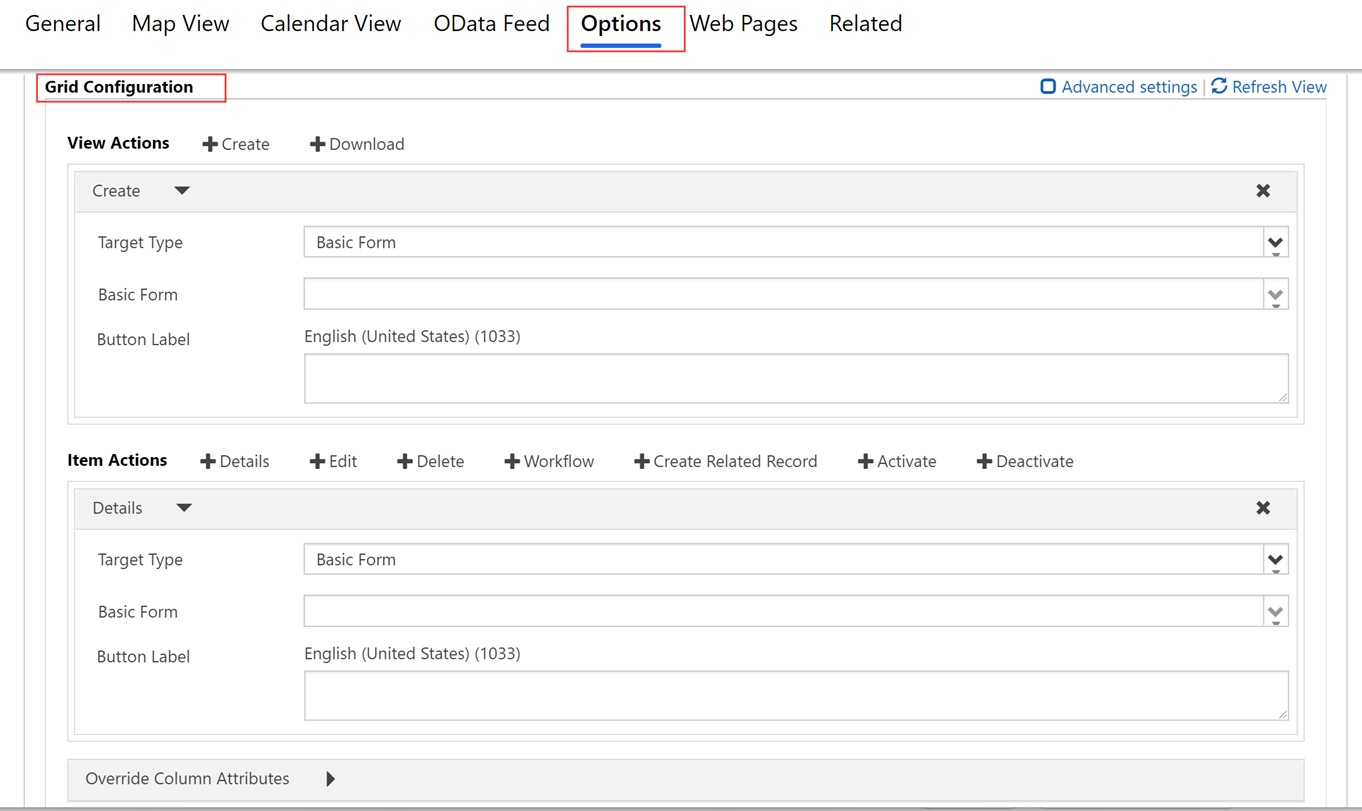
Attribute
| Name des Dataflows | Beschreibung des Dataflows |
|---|---|
| Grundlegende Einstellungen | |
| Aktionen anzeigen | Ermöglicht Ihnen, Aktionsschaltflächen für Aktionen hinzuzufügen, die für den Tabellensatz anwendbar sind und über dem Raster angezeigt werden. Die folgenden Aktionen sind verfügbar:
|
| Elementaktionen | Ermöglicht Ihnen, Aktionsschaltflächen für Aktionen hinzuzufügen, die für einen einzelnen Datensatz anwendbar sind und in jeder Zeile im Raster angezeigt werden, wenn das entsprechende Recht von Tabellenberechtigungen erteilt wurde. Die allgemein verfügbaren Aktionen sind:
|
| Spaltenattribute überschreiben | Ermöglicht das Überschreiben von Anzeigeeinstellungen für die einzelnen Spalten im Raster.
|
| Erweiterte Einstellungen | |
| Laden von Meldungen | Überschreibt die Standard-HTML-Nachricht, die angezeigt wird, während das Raster lädt. |
| Fehlermeldung | Überschreibt die Standard-HTML-Nachricht, die angezeigt wird, wenn ein Fehler auftritt, während das Raster lädt. |
| Meldung vom Typ \"Zugriff verweigert\" | Überschreibt die Standard-HTML-Meldung, die angezeigt wird, wenn ein Benutzer keine ausreichenden Tabellenberechtigungen besitzt, um die Liste anzuzeigen. |
| Leere Meldung | Überschreibt die HTML-Meldung, die angezeigt wird, wenn das Raster keine Daten enthält. |
| Dialog \"Detailformular\" | Steuert die Einstellungen für das Dialogfeld, das angezeigt wird, wenn ein Benutzer die Details-Aktion aktiviert. |
| Dialog \"Formular bearbeiten\" | Steuert die Einstellungen für das Dialogfeld, das angezeigt wird, wenn ein Benutzer die Bearbeiten-Aktion aktiviert. |
| Dialog \"Formular erstellen\" | Steuert die Einstellungen für das Dialogfeld, das angezeigt wird, wenn ein Benutzer die Erstellen-Aktion aktiviert. |
| Dialog \"Löschen\" | Steuert die Einstellungen für das Dialogfeld, das angezeigt wird, wenn ein Benutzer die Löschen-Aktion aktiviert. |
| Fehlerdialog | Steuert die Einstellungen für das Dialog, das angezeigt wird, wenn ein Fehler bei einer Aktion auftritt. |
| CSS Klasse | Geben Sie eine CSS-Klasse oder Klassen an, die für das HTML-Element angewendet werden, das den gesamten Rasterbereich enthält, u. a. die Raster- und Aktionsschaltflächen. |
| CSS-Klasse für Raster | Geben Sie eine CSS-Klasse oder Klassen an, die auf das HTML-Element <Tabelle> der Entitätsliste angewendet werden. |
| Stil der Rasterspaltenbreite | Konfiguriert, ob Breite-Werte in den Überschreiben-Spaltenattributen in Pixel oder Prozent angegeben werden. |
Allgemeine Aktionseinstellungen
Im Allgemeinen haben Tabellenaktionen Einstellungen, die konfiguriert werden können. In allen Fällen hat dies den Zweck, Ihnen mehr Optionen hinsichtlich Anpassung zu bieten, und die Felder sind nicht erforderlich. Durch einfaches Hinzufügen der Aktion wird diese auf der Website durchgeführt, vorausgesetzt, die entsprechende Berechtigung wurde von den Tabellenberechtigungen gewährt.
Im Allgemeinen können Sie das entsprechende Dialogfeld für jede Aktion konfigurieren, das nur angezeigt wird, wenn Sie die Option Bestätigung erforderlich auswählen.
| Name | Beschreibung |
|---|---|
| Grundlegende Einstellungen | |
| Bestätigung erforderlich? | Legt fest, ob eine Bestätigung den Benutzer auffordert zu bestätigen, wenn auf die Aktion geklickt wird. |
| Erweiterte Einstellungen | |
| Bestätigung | Überschreibt die Bestätigungs-HTML-Nachricht an, die angezeigt wird, wenn der Benutzer die Aktion aktiviert. |
| Schaltflächenbezeichnung | Überschreibt die HTML-Beschriftung für diese Aktion, die in der Listenzeile angezeigt wird. |
| QuickInfo der Schaltfläche | Überschreibt den QuickInfo-Text, der angezeigt wird, wenn der Benutzer auf die Schaltfläche für diese Aktion, die in der Listenzeile angezeigt wird, zeigt. |
| CSS-Klasse für Schaltfläche | Fügt eine CSS-Klasse zur Schaltfläche hinzu. |
| Umleiten zu Webseite | Einige Aktionen (nicht alle) ermöglichen eine Umleitung nach Abschluss der Aktion. In hohem Maße empfohlen für den Löschvorgang, optional in den meisten sonstigen Fällen, Sie können eine Webseite auswählen, an die weitergeleitet wird, wenn die Aktion abgeschlossen ist. |
| Umleitungs-URL | Eine Alternative zur Umleiten zu Webseite-Option ermöglicht das Umleiten an eine bestimmte URL. |
Dialogfeld erweitere Einstellungen
| Name des Dataflows | Beschreibung des Dataflows |
|---|---|
| Position | Überschreibt das HTML, das in der Titelleiste des Dialogfelds angezeigt wird. |
| Text der primären Schaltfläche | Überschreibt das HTML, das in der primären Schaltfläche (Löschen) des Dialogfelds angezeigt wird. |
| Schaltflächentext schließen | Überschreibt das HTML, das in der primären Schließen-Schaltfläche (Abbrechen) des Dialogfelds angezeigt wird. |
| Text für Screenreader-Schaltfläche \"Verwerfen\" | Überschreibt den Text für die Sprachausgabe, der der Schaltfläche "Verwerfen" des Dialogfelds zugeordnet ist. |
| Größe | Gibt die Größe des "Löschen"-Dialogfelds an. Die Optionen sind "Standard", "Groß" und "Klein". Die Standardgröße ist Standard. |
| CSS Klasse | Geben Sie eine CSS-Klasse oder -Klassen an, die auf das resultierende Dialogfeld angewendet werden. |
| CSS-Klasse für Titel | Geben Sie eine CSS-Klasse oder -Klassen an, die auf die Titelleiste des resultierenden Dialogfelds angewendet werden. |
| CSS-Klasse für primäre Schaltfläche | Geben Sie eine CSS-Klasse oder Klassen an, die auf die primäre Schaltfläche (Löschen) des Dialogfelds angewendet werden. |
| CSS-Klasse für Schaltfläche „Schließen” | Geben Sie eine CSS-Klasse oder Klassen an, die für die primäre „Schließen”-Schaltfläche (Abbrechen) des Dialogfelds angewendet werden. |
Aktionseinstellungen erstellen
Durch Aktivieren von Aktion erstellen wird eine Schaltfläche über der Liste gerendert, die, wenn darauf geklickt wird, ein Dialogfeld mit einem Basisformular anzeigt, über das ein Benutzer einen neuen Datensatz erstellen kann, vorausgesetzt, die Berechtigung „Erstellen“ wurde von den Tabellenberechtigungen erteilt.
| Name | Beschreibung |
|---|---|
| Grundlegende Einstellungen | |
| Basisformular | Gibt das Formular an, das verwendet wird, um den neuen Datensatz zu erstellen. In der Dropdown-Liste werden alle Formulare aufgeführt, die für den Tabellentyp der Liste konfiguriert wurden. Hinweis: Wenn der Tabellentyp der Liste keine Basisformulare aufweist, wird eine leere Dropdown-Liste angezeigt. Wenn für die Aktion „Erstellen“ kein Basisformular bereitgestellt wird, wird es ignoriert und die Schaltfläche wird nicht in der Liste gerendert. |
| Erweiterte Einstellungen | |
| Schaltflächenbezeichnung | Überschreibt die HTML-Beschriftung, die in der „Erstellen“-Aktionsschaltfläche über der Liste angezeigt wird. |
| Schaltfläche \"QuickInfo\" | Überschreibt den QuickInfo-Text, der angezeigt wird, wenn der Benutzer auf die "Erstellen"-Aktionsschaltfläche verweist. |
Einstellungen für das Formular erstellen-Dialogfeld
| Name des Dataflows | Beschreibung des Dataflows |
|---|---|
| Laden von Meldungen | Überschreibt die Nachricht, die angezeigt wird, während das Dialogfeld geladen wird. |
| Position | Überschreibt das HTML, das in der Titelleiste des Dialogfelds angezeigt wird. |
| Text für Screenreader-Schaltfläche \"Verwerfen\" | Überschreibt den Text für die Sprachausgabe, der der Schaltfläche "Verwerfen" des Dialogfelds zugeordnet ist. |
| Größe | Gibt die Größe des "Formular erstellen"-Dialogfelds an. Die Optionen sind "Standard", "Groß" und "Klein". Die Standardgröße ist Groß. |
| CSS Klasse | Geben Sie eine CSS-Klasse oder -Klassen an, die auf das resultierende Dialogfeld angewendet werden. |
| CSS-Klasse für Titel | Geben Sie eine CSS-Klasse oder -Klassen an, die auf die Titelleiste des resultierenden Dialogfelds angewendet werden. |
Einstellungen für die Herunterladen-Aktion
Das Aktivieren der Herunterladen-Aktion rendert eine Schaltfläche über der Liste, die, wenn darauf geklickt wird, die Daten aus der Liste in eine Excel-Datei (.xlsx) herunterlädt. Mit dieser Schaltfläche können Sie Microsoft Dataverse FetchXML die Datensätze abfragen. FetchXML Hier gelten Einschränkungen.
| Name des Dataflows | Eigenschaft |
|---|---|
| Grundlegende Einstellungen | |
| Ohne | |
| Erweiterte Einstellungen | |
| Schaltflächenbezeichnung | Überschreibt die HTML-Beschriftung, die in der „Herunterladen“-Aktionsschaltfläche über der Liste angezeigt wird. |
| QuickInfo der Schaltfläche | Überschreibt den QuickInfo-Text, der angezeigt wird, wenn der Benutzer auf die "Herunterladen"-Aktionsschaltfläche verweist. |
Detail-Aktion-Einstellungen
Durch Aktivieren von Detail-Aktion kann ein Benutzer ein schreibgeschütztes Basisformular einer ausgewählten Zeile in der Liste anzeigen.
| Name | Beschreibung |
|---|---|
| Grundlegende Einstellungen | |
| Basisformular | Gibt das Basisformular an, das zum Anzeigen der Details der ausgewählten Tabelle verwendet wird. In der Dropdown-Liste werden alle Formulare aufgeführt, die für den Tabellentyp der Liste konfiguriert wurden. Hinweis: Wenn der Tabellentyp der Liste keine Basisformulare aufweist, wird eine leere Dropdown-Liste angezeigt. Ohne Angabe eines Basisformulars für die Details-Aktion wird diese ignoriert, und die Schaltfläche wird nicht in der Liste gerendert. Das Verhalten des Zielformulars (Leseberechtigung oder Bearbeitung) wird von der Konfiguration des Formularmodus und den mit dem Benutzer verbundenen Webrollen zugewiesenen Tabellenberechtigungen bestimmt. |
| Erweiterte Einstellungen | |
| Parametername der Datensatz-ID | Gibt den Namen des Abfragezeichenfolgenparameters an, das verwendet wird, um die Tabelle auszuwählen, die im ausgewählten Basisformular angezeigt werden soll. Dies sollte dem Wert des Parameternamens für Datensatz-ID dieses Basisformulars entsprechen. Der Standardwert für dieses Feld, sowohl hier als auch in der Basisformularkonfiguration, ist id. |
| Schaltflächenbezeichnung | Überschreibt die HTML-Beschriftung für diese Aktion, die in der Listenzeile angezeigt wird. |
| Schaltfläche "QuickInfo" | Überschreibt den QuickInfo-Text, der angezeigt wird, wenn der Benutzer auf die Schaltfläche für diese Aktion, die in der Listenzeile angezeigt wird, zeigt. |
Erweiterete Einstellungen für das Dialogfeld
| Name des Dataflows | Beschreibung des Dataflows |
|---|---|
| Laden von Meldungen | Überschreibt das HTML, das angezeigt wird, während das Dialogfeld geladen wird. |
| Position | Überschreibt das HTML, das in der Titelleiste des Dialogfelds angezeigt wird. |
| Text für Screenreader-Schaltfläche \"Verwerfen\" | Überschreibt den Text für die Sprachausgabe, der der Schaltfläche "Verwerfen" des Dialogfelds zugeordnet ist. |
| Größe | Gibt die Größe des "Detail"-Dialogfelds an. Die Optionen sind "Standard", "Groß" und "Klein". Die Standardgröße ist Groß. |
| CSS Klasse | Geben Sie eine CSS-Klasse oder -Klassen an, die auf das resultierende Dialogfeld angewendet werden. |
| CSS-Klasse für Titel | Geben Sie eine CSS-Klasse oder -Klassen an, die auf die Titelleiste des resultierenden Dialogfelds angewendet werden. |
Einstellungen der Bearbeiten-Aktion
Durch Aktivieren einer Bearbeiten-Aktion kann ein Benutzer ein bearbeitbares Basisformular anzeigen, das an den Datensatz der ausgewählten Zeile der Liste datengebunden ist, wenn das Recht „Schreiben“ von Datensatzbasierte Sicherheit mithilfe der Tabellenberechtigungen für Portale hinzufügen gewährt wurde.
| Name | Beschreibung |
|---|---|
| Grundlegende Einstellungen | |
| Basisformular | Gibt das Basisformular an, das verwendet wird, um die ausgewählte Tabelle zu bearbeiten. In der Dropdown-Liste werden alle Formulare aufgeführt, die für den Tabellentyp der Liste konfiguriert wurden. Hinweis: Wenn der Tabellentyp der Liste keine Basisformulare aufweist, wird eine leere Dropdown-Liste angezeigt. Ohne Angabe eines Basisformulars für die Bearbeiten-Aktion wird diese ignoriert, und die Schaltfläche wird nicht in der Liste gerendert. Das Verhalten des Zielformulars (Leseberechtigung oder Bearbeitung) wird von der Konfiguration des Formularmodus und den mit dem Benutzer verbundenen Webrollen zugewiesenen Tabellenberechtigungen bestimmt. |
| Erweiterte Einstellungen | |
| Parametername der Datensatz-ID | Gibt den Namen des Abfragezeichenfolgenparameters an, das verwendet wird, um die Tabelle auszuwählen, die im ausgewählten Basisformular bearbeitet werden soll. Dies sollte dem Wert des Parameternamens für Datensatz-ID dieses Basisformulars entsprechen. Der Standardwert für dieses Feld, sowohl hier als auch in der Basisformularkonfiguration, ist id. |
| Schaltflächenbezeichnung | Überschreibt die HTML-Beschriftung für diese Aktion, die in der Listenzeile angezeigt wird. |
| QuickInfo der Schaltfläche | Überschreibt den QuickInfo-Text, der angezeigt wird, wenn der Benutzer auf die Schaltfläche für diese Aktion, die in der Listenzeile angezeigt wird, zeigt. |
Erweiterte Einstellungen für das Dialogfeld Formular bearbeiten
| Name des Dataflows | Beschreibung des Dataflows |
|---|---|
| Laden von Meldungen | Überschreibt das HTML, das angezeigt wird, während das Dialogfeld geladen wird. |
| Position | Überschreibt das HTML, das in der Titelleiste des Dialogfelds angezeigt wird. |
| Text für Screenreader-Schaltfläche \"Verwerfen\" | Überschreibt den Text für die Sprachausgabe, der der Schaltfläche "Verwerfen" des Dialogfelds zugeordnet ist. |
| Größe | Gibt die Größe des "Bearbeiten"-Dialogfelds an. Die Optionen sind "Standard", "Groß" und "Klein". Die Standardgröße ist Groß. |
| CSS Klasse | Geben Sie eine CSS-Klasse oder -Klassen an, die auf das resultierende Dialogfeld angewendet werden. |
| CSS-Klasse für Titel | Geben Sie eine CSS-Klasse oder -Klassen an, die auf die Titelleiste des resultierenden Dialogfelds angewendet werden. |
Einstellungen der Löschen-Aktion
Bei Aktivierung der Aktion Löschen kann ein Benutzer den Datensatz der ausgewählten Zeile aus der Liste dauerhaft löschen, wenn das Recht „Löschen“ von den Tabellenberechtigungen gewährt wurde.
| Name | Beschreibung |
|---|---|
| Grundlegende Einstellungen | |
| Kein Wert | |
| Erweiterte Einstellungen | |
| Bestätigung | Überschreibt die Bestätigungs-HTML-Nachricht, die angezeigt wird, wenn der Benutzer die Löschen-Aktion aktiviert. |
| Schaltflächenbezeichnung | Überschreibt die HTML-Beschriftung für diese Aktion, die in der Listenzeile angezeigt wird. |
| QuickInfo der Schaltfläche | Überschreibt den QuickInfo-Text, der angezeigt wird, wenn der Benutzer auf die Schaltfläche für diese Aktion, die in der Listenzeile angezeigt wird, zeigt. |
(Erweiterte) Einstellungen für das Dialogfeld Löschen
| Name des Dataflows | Beschreibung des Dataflows |
|---|---|
| Position | Überschreibt das HTML, das in der Titelleiste des Dialogfelds angezeigt wird. |
| Text der primären Schaltfläche | Überschreibt das HTML, das in der primären Schaltfläche (Löschen) des Dialogfelds angezeigt wird. |
| Schaltflächentext schließen | Überschreibt das HTML, das in der primären Schließen-Schaltfläche (Abbrechen) des Dialogfelds angezeigt wird. |
| Text für Screenreader-Schaltfläche \"Verwerfen\" | Überschreibt den Text für die Sprachausgabe, der der Schaltfläche "Verwerfen" des Dialogfelds zugeordnet ist. |
| Größe | Gibt die Größe des "Löschen"-Dialogfelds an. Die Optionen sind "Standard", "Groß" und "Klein". Die Standardgröße ist Standard. |
| CSS Klasse | Geben Sie eine CSS-Klasse oder -Klassen an, die auf das resultierende Dialogfeld angewendet werden. |
| CSS-Klasse für Titel | Geben Sie eine CSS-Klasse oder -Klassen an, die auf die Titelleiste des resultierenden Dialogfelds angewendet werden. |
| CSS-Klasse für primäre Schaltfläche | Geben Sie eine CSS-Klasse oder Klassen an, die auf die primäre Schaltfläche (Löschen) des Dialogfelds angewendet werden. |
| CSS-Klasse für Schaltfläche „Schließen” | Geben Sie eine CSS-Klasse oder Klassen an, die für die primäre „Schließen”-Schaltfläche (Abbrechen) des Dialogfelds angewendet werden. |
Einstellungen der Workflowaktion
Bei der Aktivierung der Workflowaktion kann ein Benutzer einen bedarfsgesteuerten Workflow für den Datensatz der ausgewählten Zeile aus der Liste ausführen. Sie können eine beliebige Anzahl Workflowaktionen zur Liste hinzufügen.
| Name | Beschreibung |
|---|---|
| Grundlegende Einstellungen | |
| Workflow | Gibt den bedarfsgesteuerten Workflow an, der ausgeführt wird, wenn der Benutzer diese Aktion aktiviert. Hinweis: Wenn der Tabellentyp der Liste keine Workflows aufweist, wird eine leere Dropdownliste angezeigt. Ohne Angabe eines Workflows für die Aktion „Workflow“ wird diese ignoriert, und die Schaltfläche wird nicht in der Liste gerendert. |
| Schaltflächenbezeichnung | Legt die HTML-Beschriftung für diese Aktion fest, die in der Listenzeile angezeigt wird. In diesem Feld ist ein Eintrag erforderlich. |
| Erweiterte Einstellungen | |
| QuickInfo der Schaltfläche | Überschreibt den QuickInfo-Text, der angezeigt wird, wenn der Benutzer auf die Schaltfläche für diese Aktion, die in der Listenzeile angezeigt wird, zeigt. |